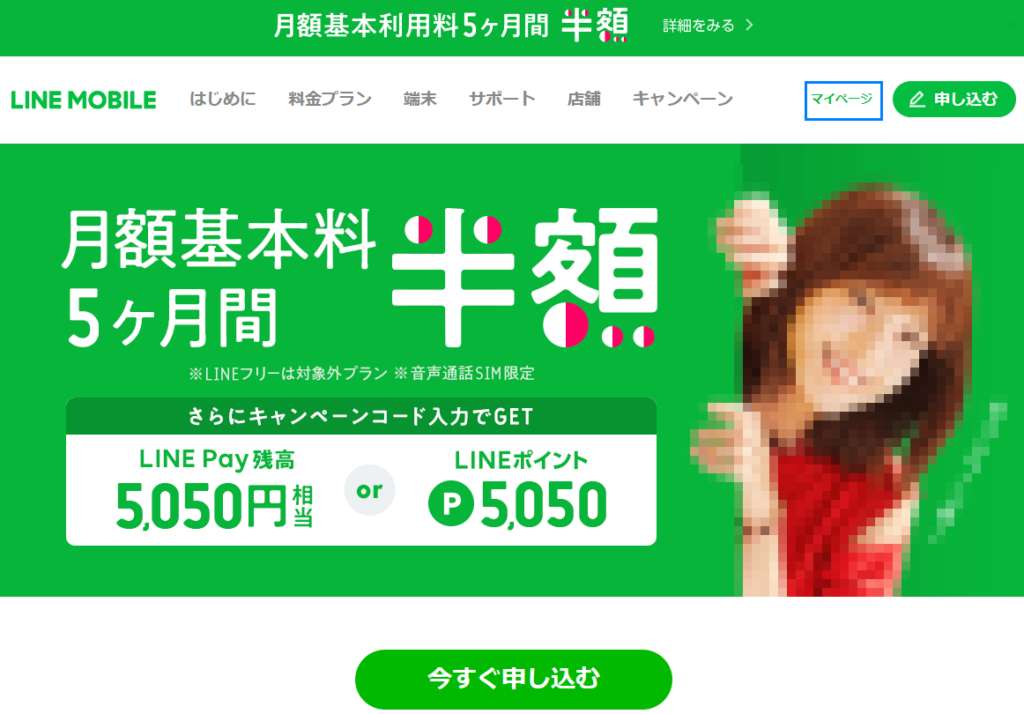
プライベート用と仕事用の電話番号に分けて使用したいと思い、今回は「LINEモバイル・電話回線」の追加申込しましたのでその手順についてご紹介します。
LINEモバイルHPにアクセス
まずはLINEモバイルのHPにアクセスして、今回は追加申込なので「マイページ」を選択します。
※画像はPC用のWebブラウザを使用しています。
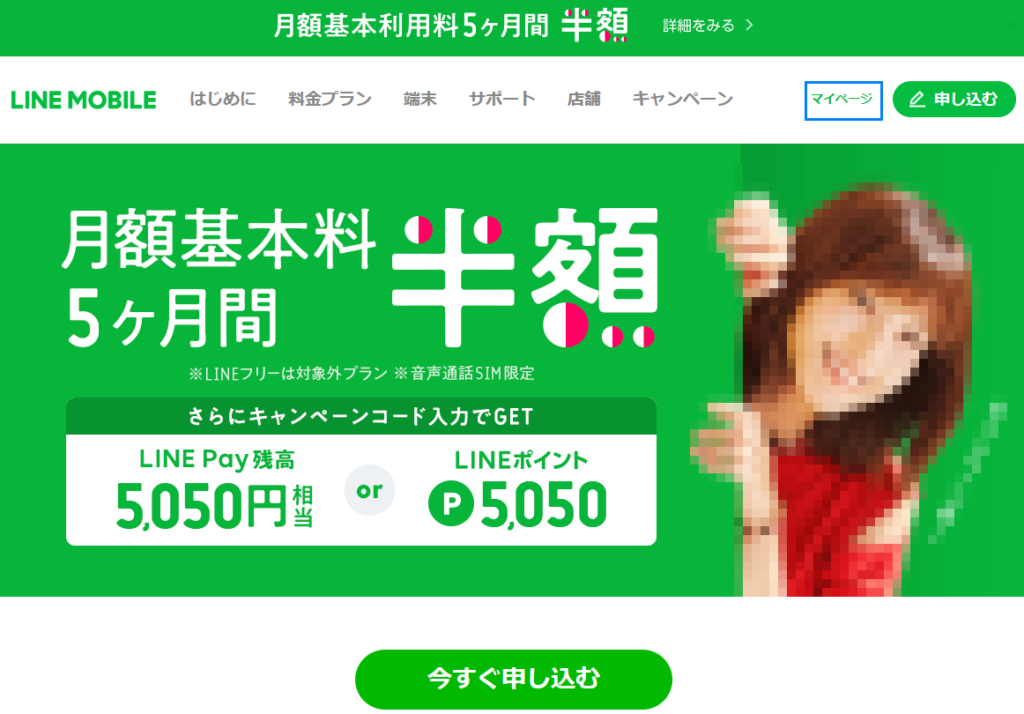
ログイン画面
ここではマイページにアクセスするための「ログインID」と「パスワード」を入力して「ログインする」を選択します。
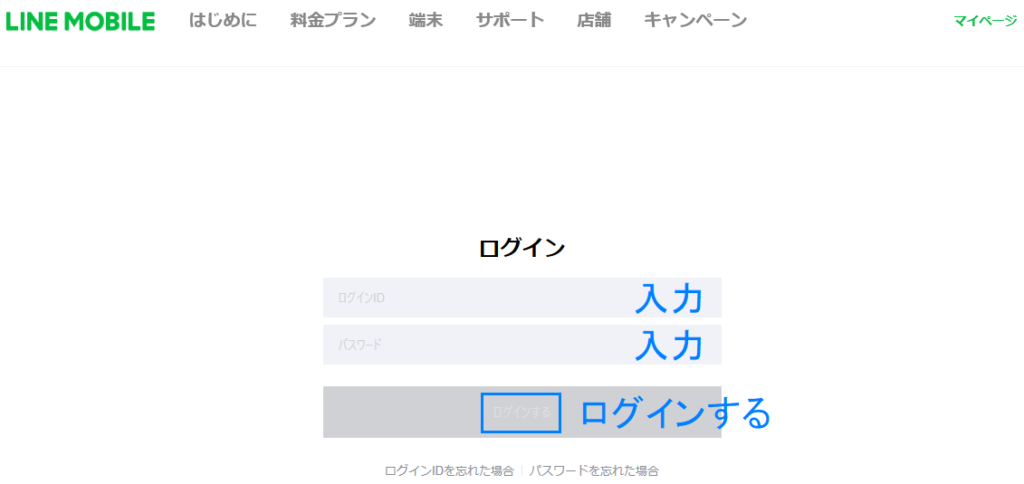
マイページ内・追加申込
マイページにアクセスしたら画面内の「追加申込」を選択します。
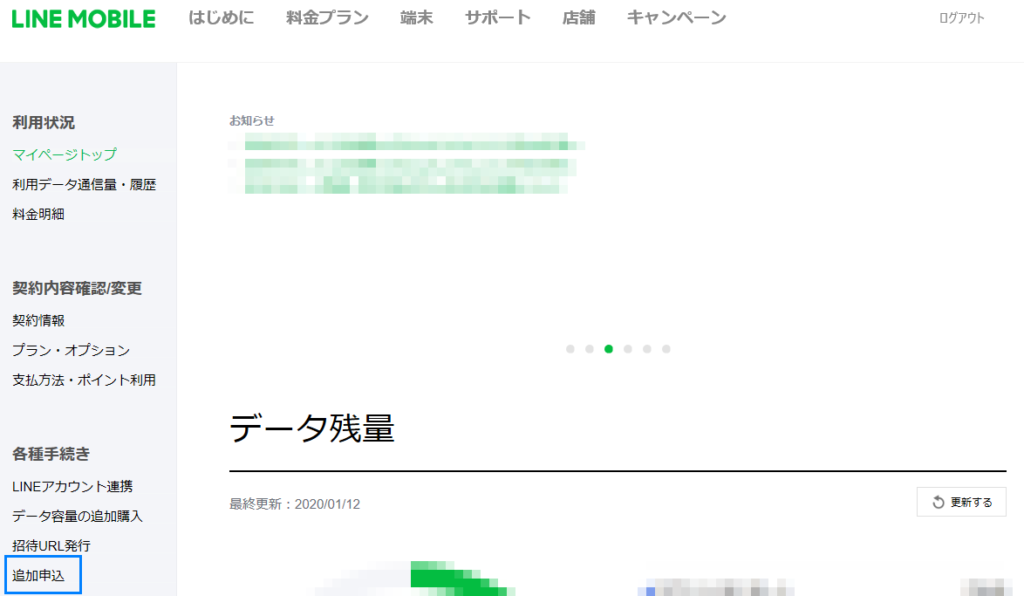
各種手続き・追加申込
画面内の内容を確認して「申し込む」を選択します。
サービスタイプ
ちなみに追加申込では以下のようにウェブ登録事務手数料が割引されます。
- 音声通話SIM:通常3,000円→0円(無料・今回はこれ)
- データSIM(SMSあり):通常3,000円→500円
- データSIM(SMSなし):通常3,000円→1,000円
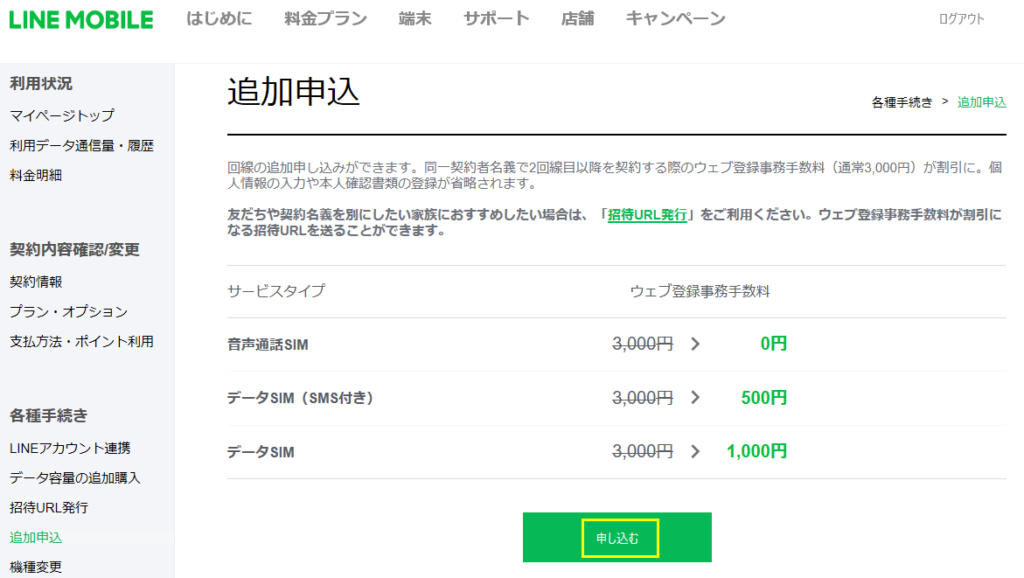
注意事項
内容を確認しておきます。

次の画面
申し込み前に必要な情報
以下の物を準備しておきます。
- 本人確認書類→住所を変更された方のみ
- クレジットカード
- メールアドレス
- MNP予約番号→新規登録の場合は不要
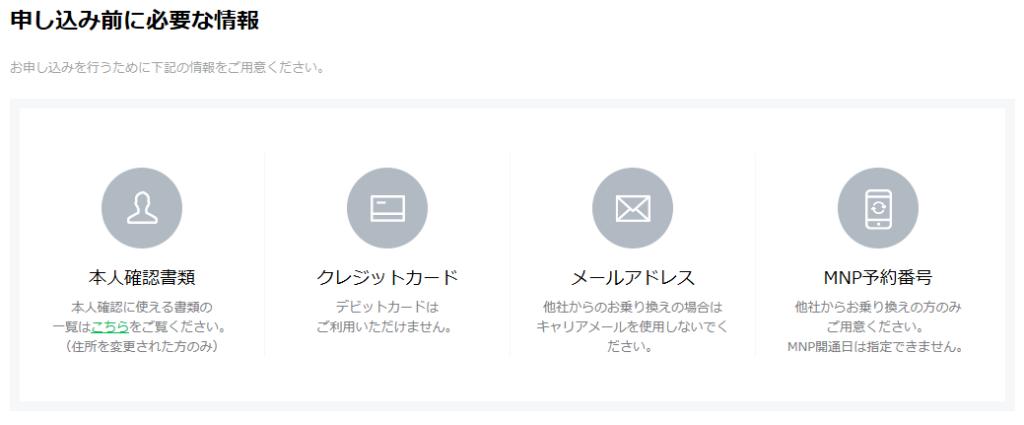
申し込みの流れ
以下の手順になります。
- プラン選択
- お客様情報入力
- 本人確認(住所を変更された方のみ)
- 支払い方法選択
- ログインID・パスワード設定
- 申し込み完了
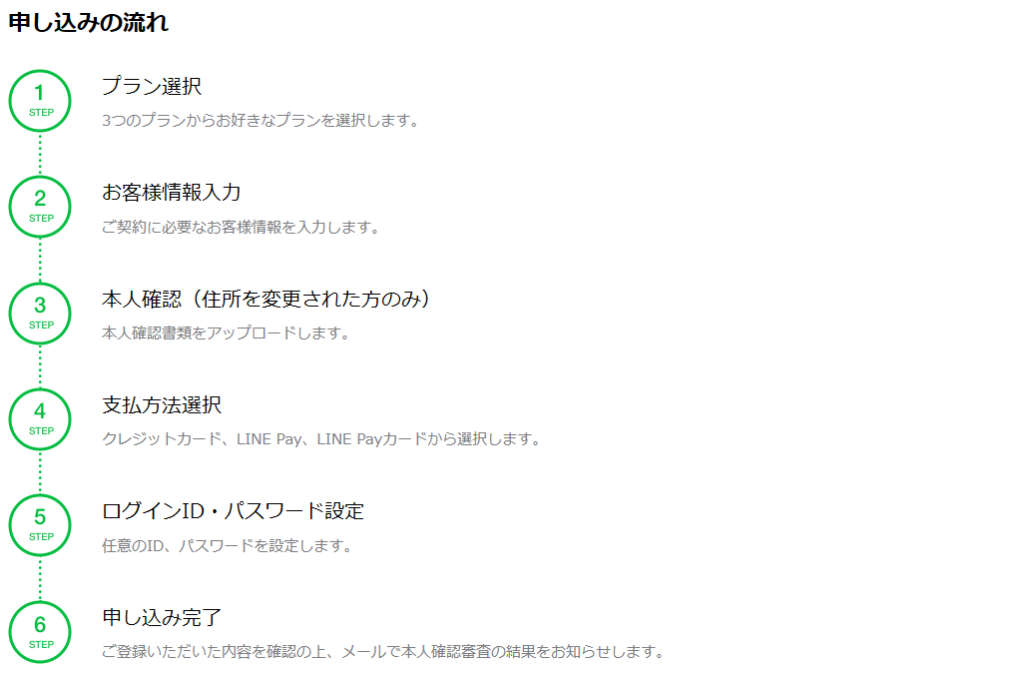
注意事項・データフリーについての注意点
内容を確認して「上記事項に同意の上、申し込む」を選択します。
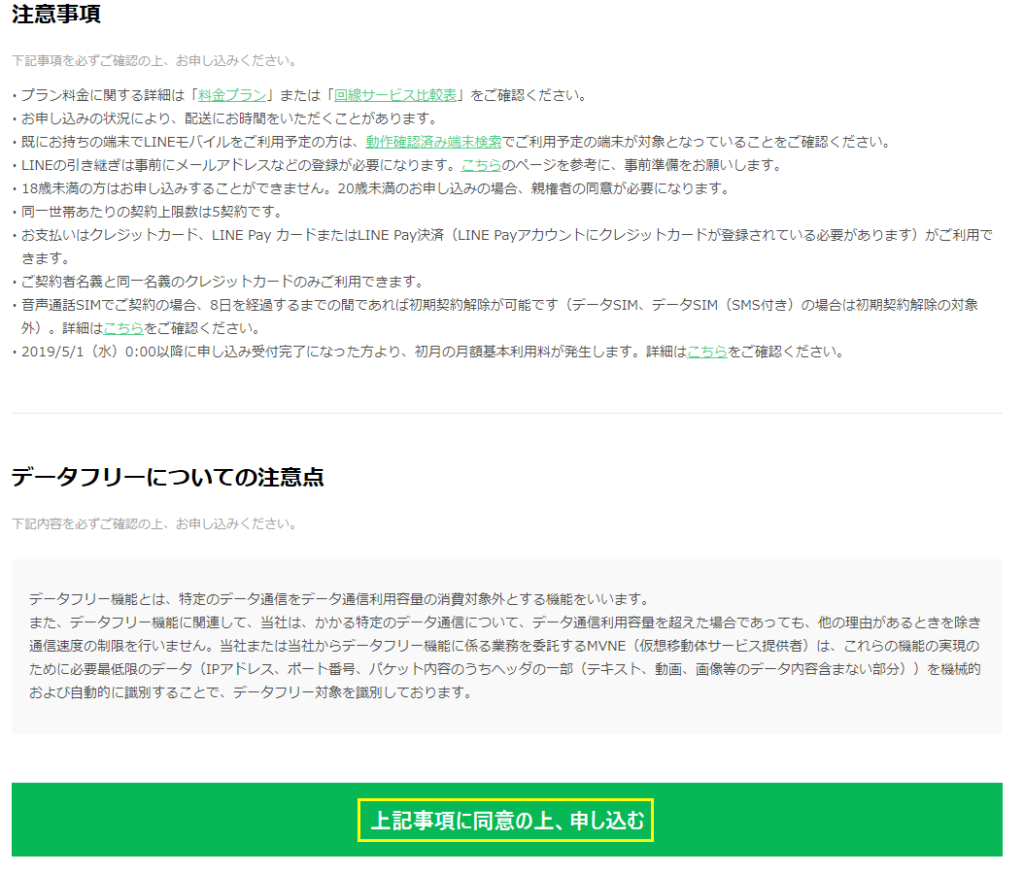
申し込み・プラン選択
回線選択
以下の3大キャリア回線より選択(今回はソフトバンク回線)します。
- ソフトバンク回線
- ドコモ回線
- au回線
プラン選択
以下の内容よりプランを選択(今回はコミュニケーションフリー)します。
- LINEフリー(1GB)
- コミュニケーションフリー(3GB・5GB・7GB・10GB)
- MUSIC+(3GB・5GB・7GB・10GB)
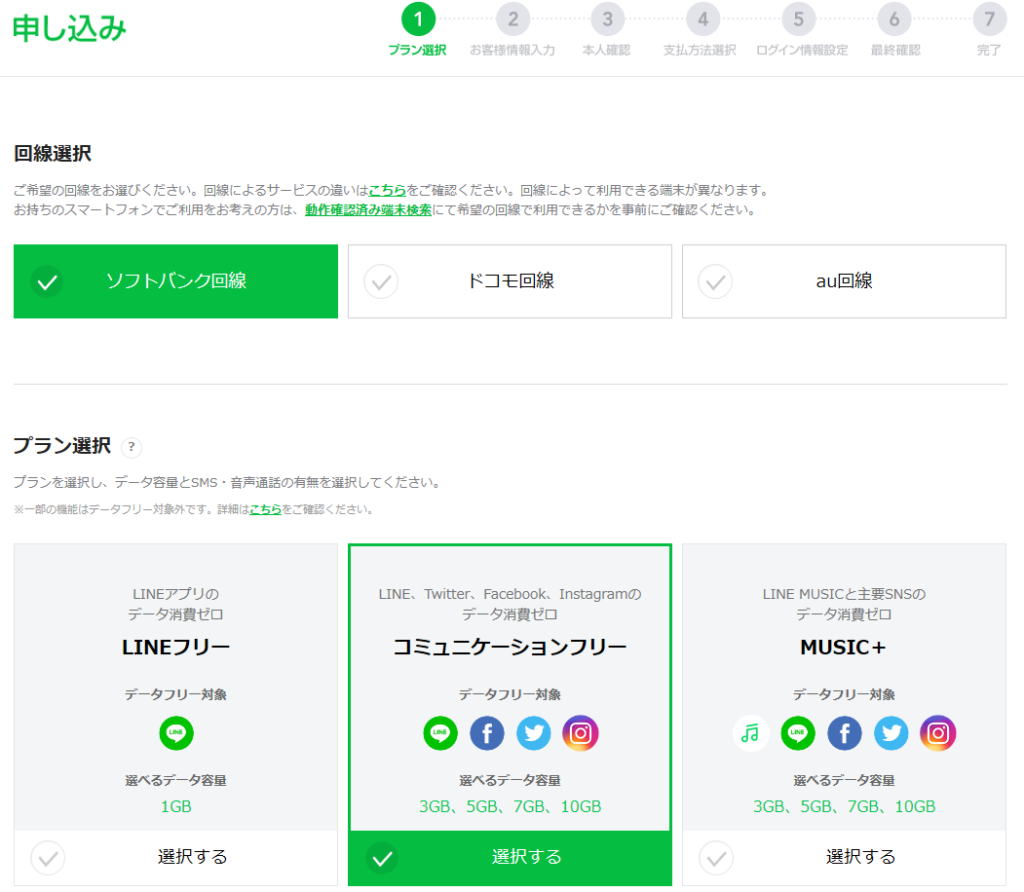
基本データ容量を選択
「3GB(今回はこれ)」「5GB」「7GB」「10GB」より選択します。
サービスタイプを選択
「データSIM・SMS付き」「音声通話SIM(今回はこれ)」より選択します。
通話サービスを選択
「いつでも電話のみ利用する(今回はこれ)」「10分電話かけ放題オプションに加入する」より選択します。
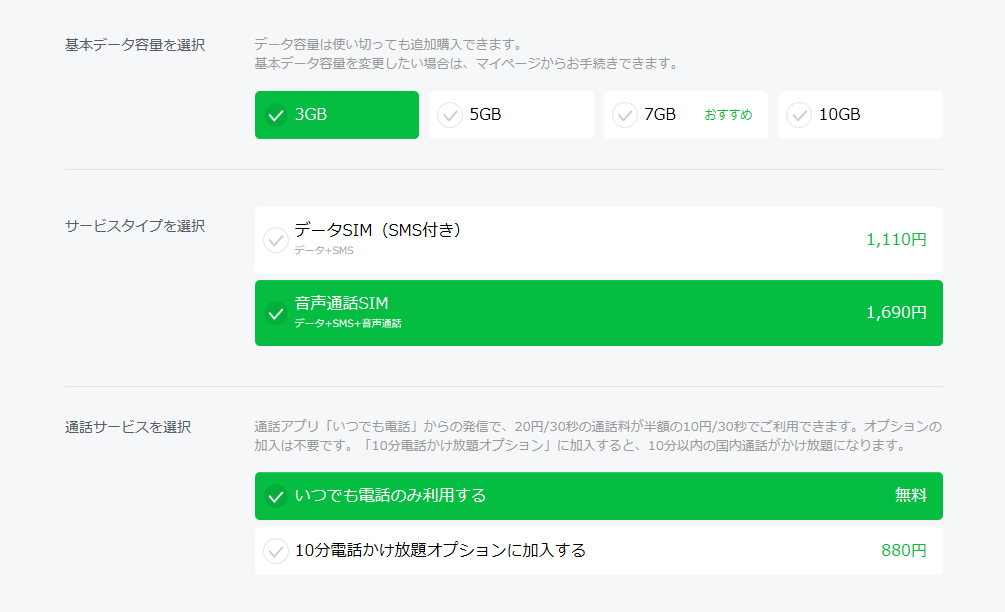
申し込み区分
「新規番号での申し込み(今回はこれ)」「他社からの乗り換え・MNP転入」より選択します。
申し込み内容選択
「端末+SIMカード」「SIMカードのみ(今回はこれ)」より選択します。
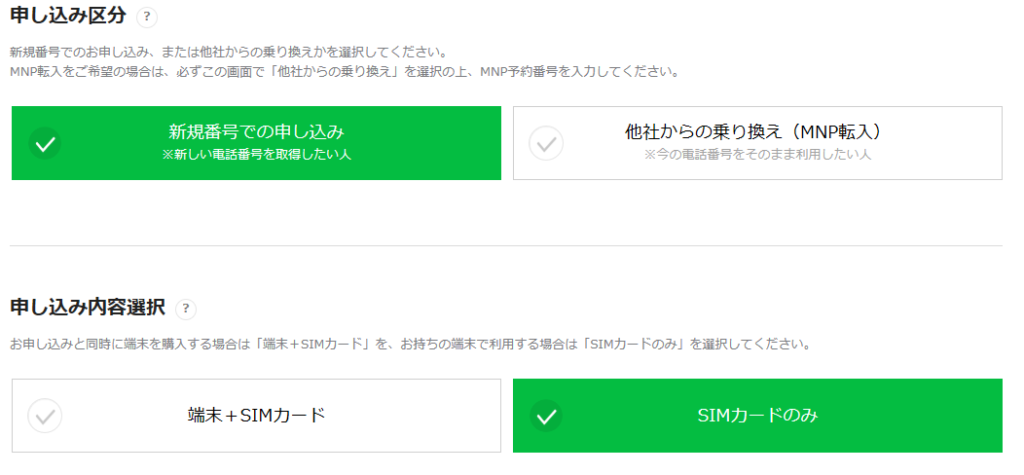
SIMカードの選択
利用予定の端末を以下より選択します。
- iPhone
- Android・その他(今回はこれ)
SIMカードの種類を以下より選択(間違いに注意)します。
- ナノSIM(今回はこれ)
- マイクロSIM
- 標準SIM・大
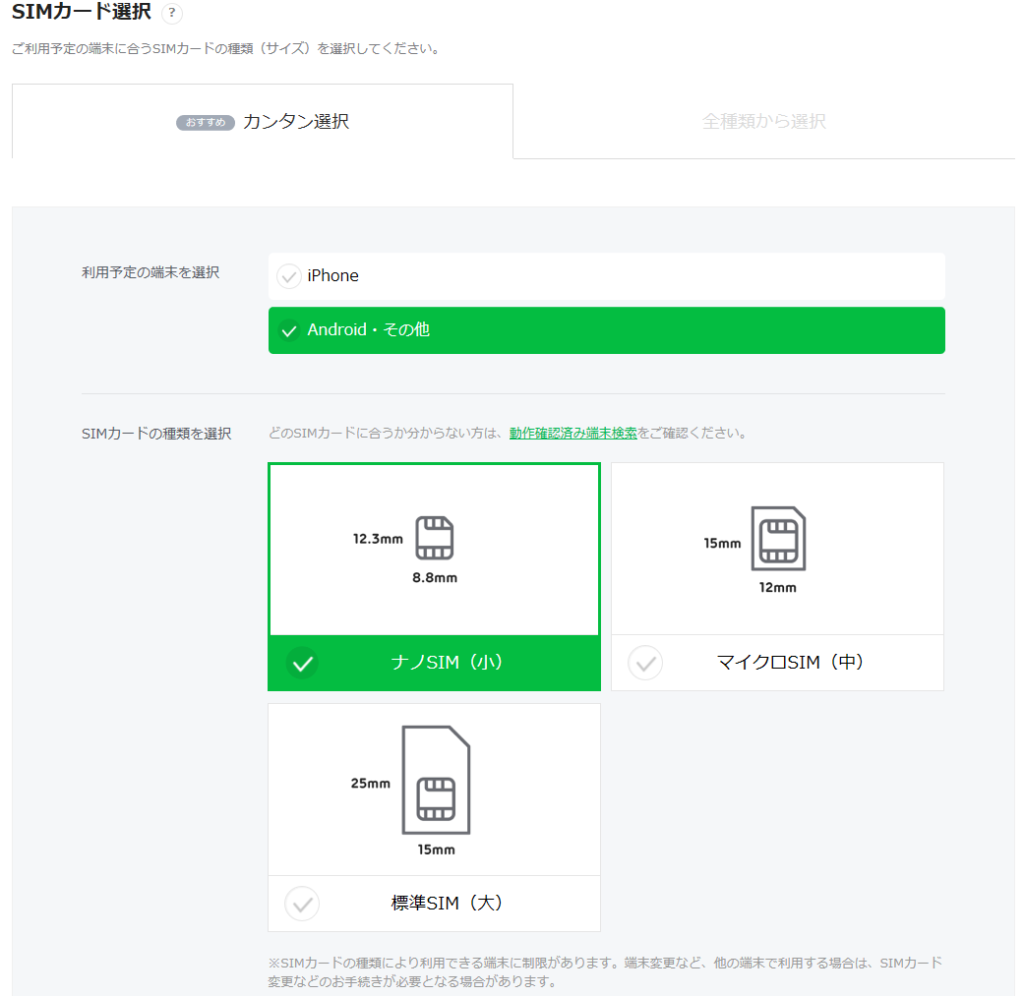
その他のオプション選択
必要に応じてオプションを選択(今回は全て無し)していきましょう。
※端末保障オプションに加入出来るのは申込時だけです。

内容確認
「次へ進む」を選択します。
※SIMカード発行手数料(400円)が別途必要です。
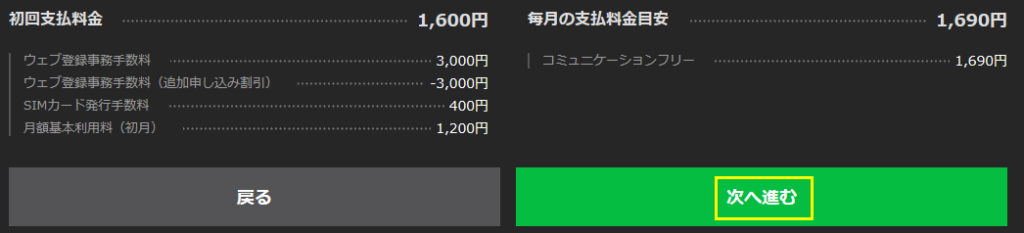
申し込み・お客様情報入力
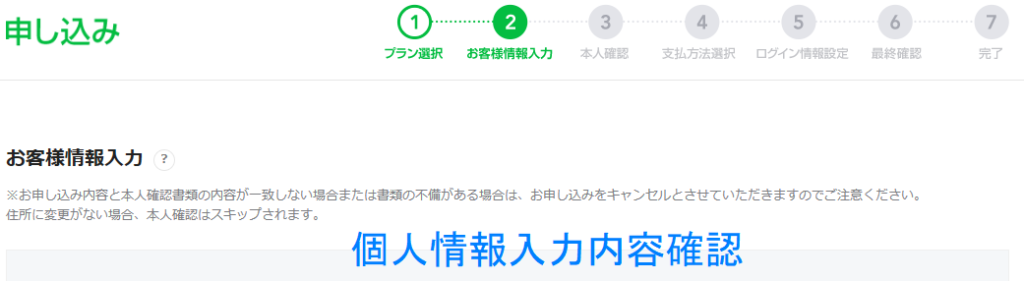
お客様情報入力
ここでは今回は追加申込のため、氏名や住所といった個人情報があらかじめ入力されていますので確認しておきます。
住所に変更が無い場合は本人確認はスキップされます。
利用者の設定について
「利用者と契約者が同じです(今回はこれ)」「利用者と契約者が違います」より選択します。
契約内容の確認方法について
「電子交付・ウェブ表示(今回はこれ)」「書面交付・郵送」より選択します。
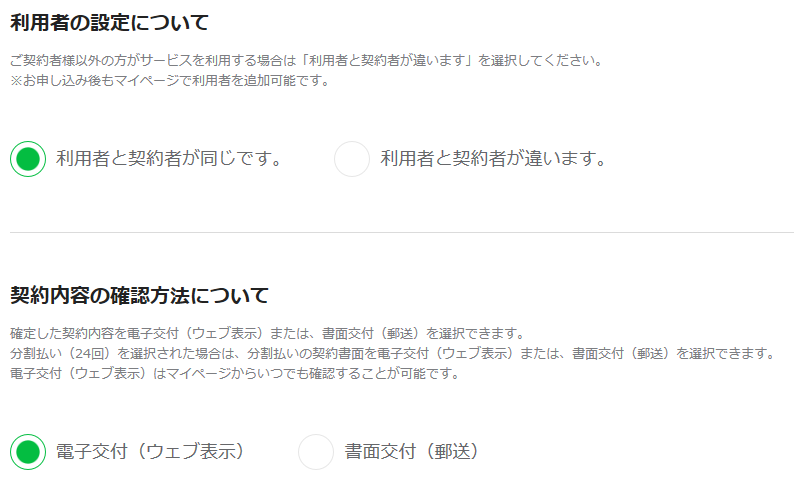
規約について
以下の規約を同意して「次へ進む(メール送信)」を選択します。
- 利用規約に同意する
- プライバシーポリシーに同意する
- 重要事項説明に同意する
- データフリー説明に同意する
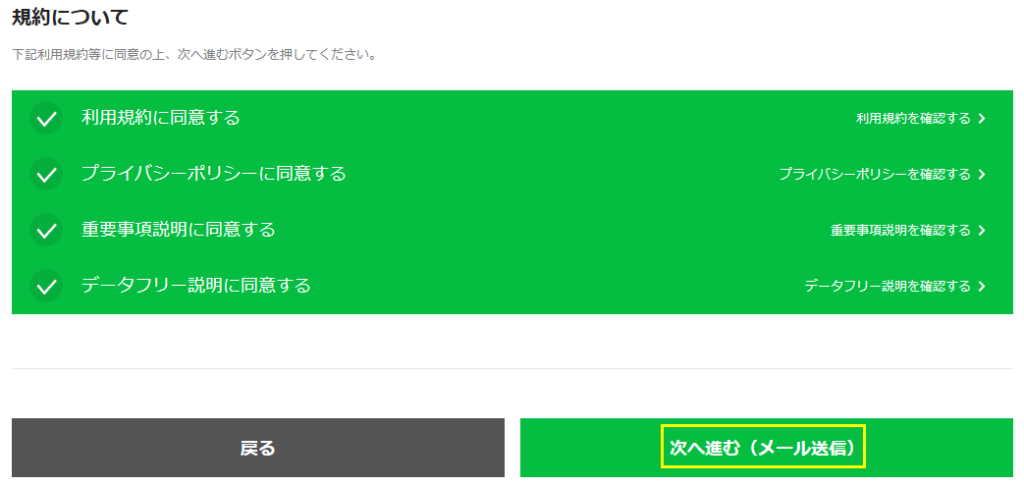
申し込み・メール送信
登録先のメールに記載されたURLより、引き続き手続きを行います。
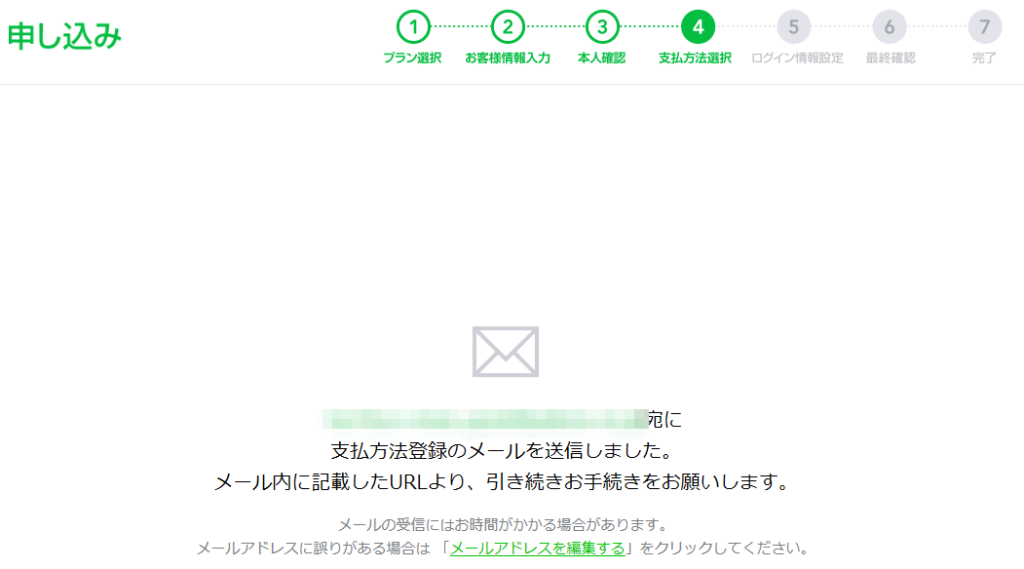
メールについて
メール本文中に「URL」が書かれていますので選択します。

申し込み・支払方法選択
支払方法選択
以下の方法よりチェックして「次へ進む」を選択します。
- クレジットカード(今回はこれ)
- LINE Payカード
- LINE Pay
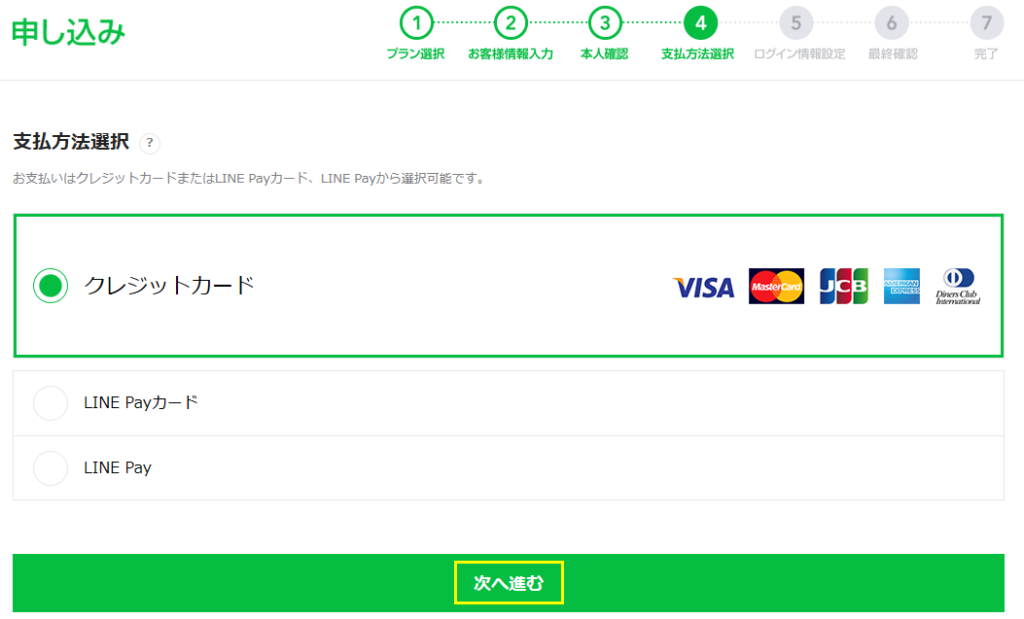
カード情報入力
クレジットカード情報を入力後「次へ進む」を選択します。
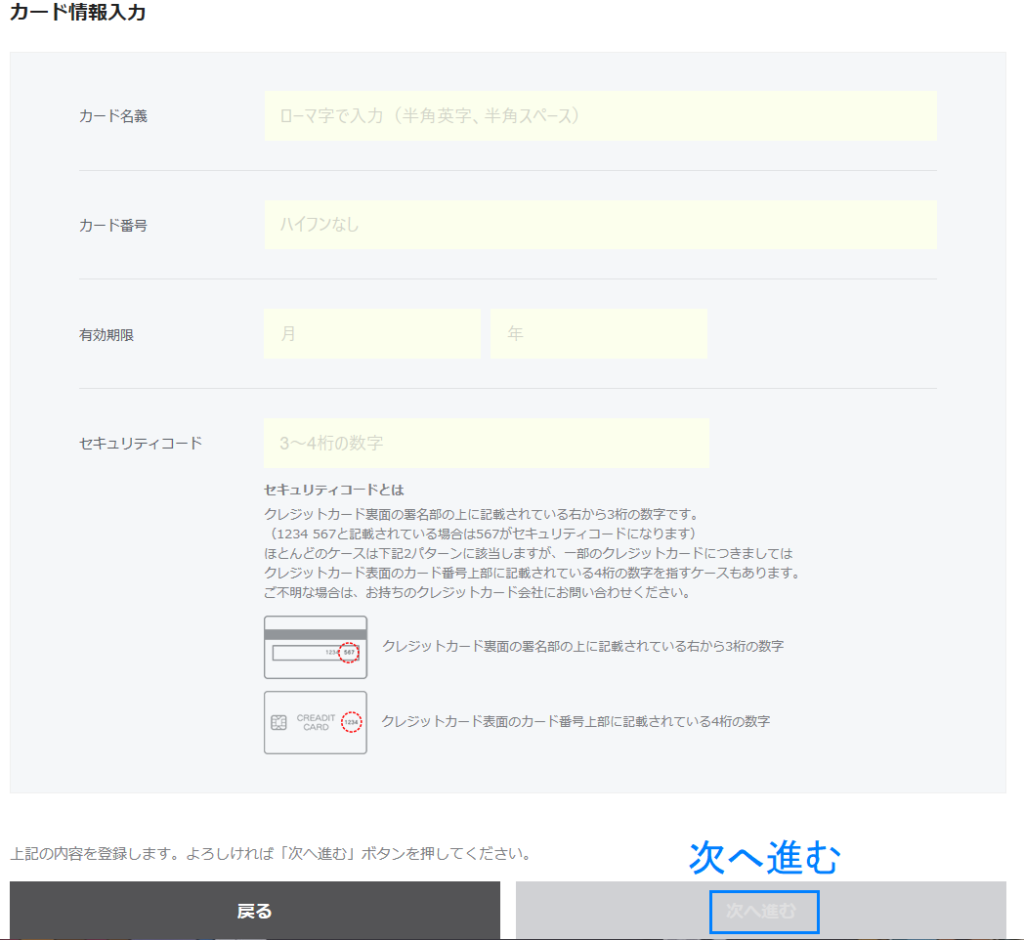
申込・ログイン情報設定
ログインID・パスワード設定
マイページにアクセスするための「ログインID」と「パスワード」を入力後「登録して最終画面に進む」を選択します。
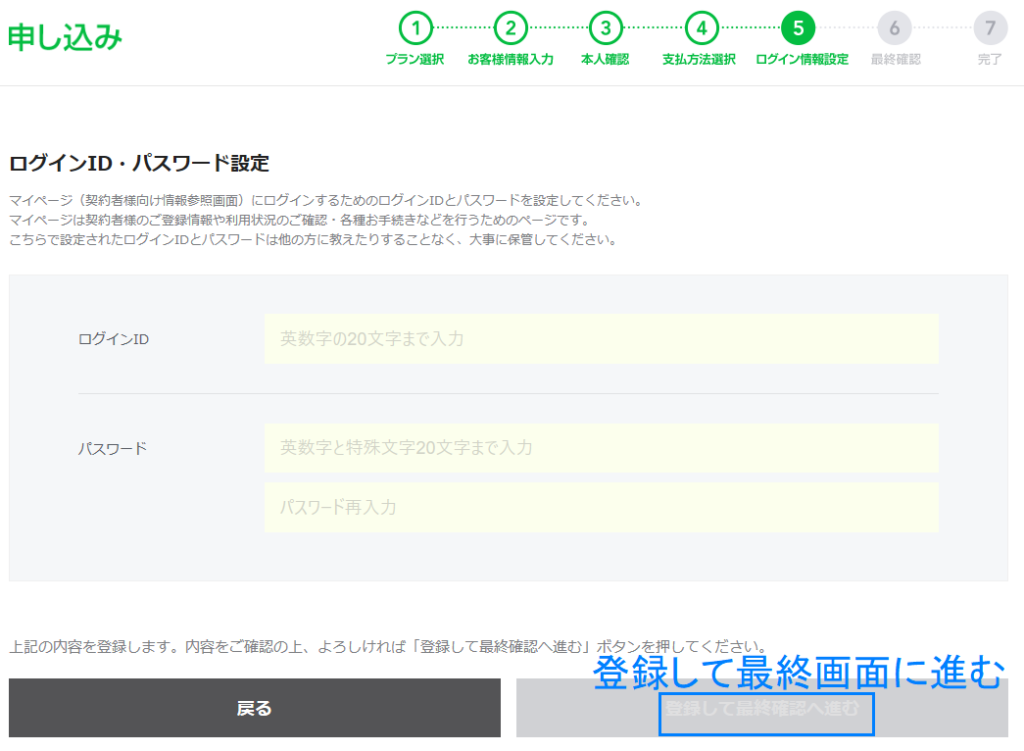
補足:つまづいた事について
上記の画面より今まで使用していた「ID・パスワード」を入力してみると、「既に使用されている」という旨のメッセージが表示されて使用出来ませんでした。
なので仕方なしに新規の「ID・パスワード」を入力して登録しました。
申し込み・最終画面
ここまで来ればあと一息です。
最終確認
今まで入力してきた内容で問題無ければ「申し込む」を選択します。
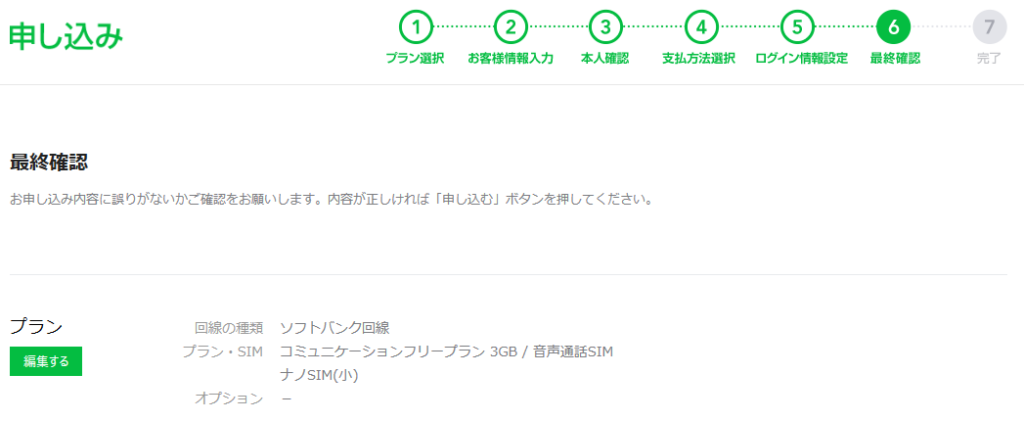
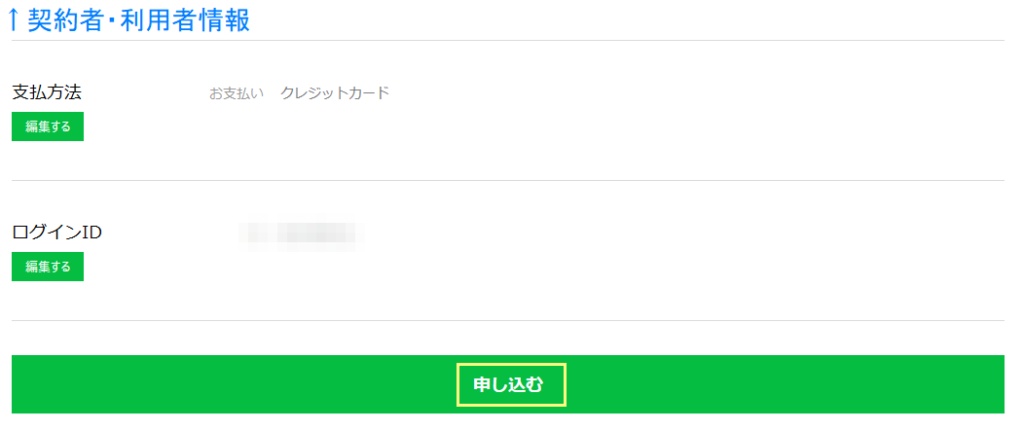
申し込み・完了
以上となります。お疲れ様でした。
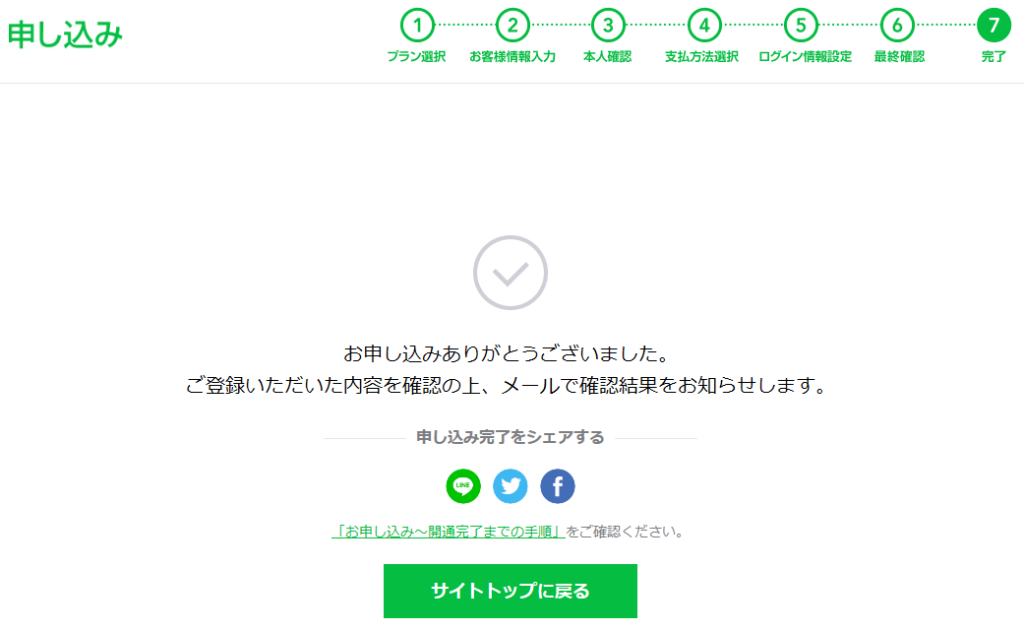
申込完了後・メール送信について
申込完了後に以下の画像のようなメールが送信されますので確認しておきましょう。
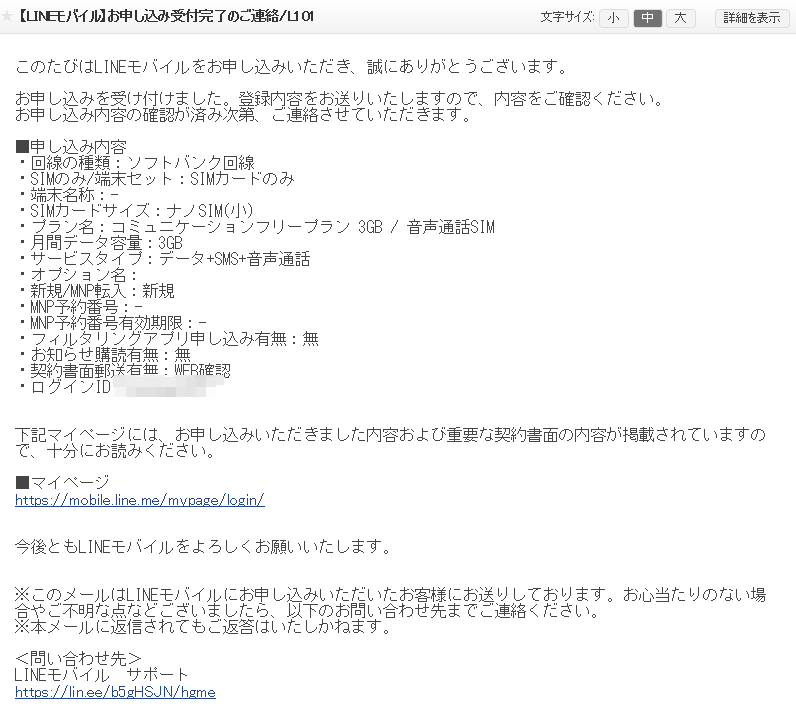
最後に
LINEモバイルの2回線目以降の追加申込についての手順を紹介するといった内容の記事でした。
大まかな流れは以下のようになります。
- LINEモバイルのTOPページ・「マイページ」にアクセスする
- マイページ内の「追加申込」を選択する
- 各種手続きを内容に従って進んでいく
- マイページ用の「ログインID・パスワード」を今までのやつとは別に新たに設定する
- 申込手続き完了後に確認メールが送信される
既にLINEモバイルを契約中で2回線目以降の追加申込を検討している方の参考になればと思います!
こんにちは。LINEモバイルを追加申込した「くにりきラウ(@lau1kuni)」です。